火狐5.0版,点击工具栏上“书签”后在新标签页打开网页修改的办法是什么?
发布时间:2017-01-04 来源:查字典编辑
摘要:最近比较忙,一直没有时间更新博客。前几天发现火狐有更新了,已经升级到5.0版,新版火狐与旧版有一处明显的改动,那就是,点击书签工具栏上的书签...
最近比较忙,一直没有时间更新博客。前几天发现火狐有更新了,已经升级到5.0版,新版火狐与旧版有一处明显的改动,那就是,点击书签工具栏上的书签时,默认在新标签页中打开链接。
经常用火狐的朋友知道,火狐的书签工具栏非常方便,把常用的网址放到书签工具栏,使用时,只需点击书签工具栏上收藏的网址,就能方便的打开该网页。在火狐的上一个版本中,点击书签链接,会在当前标签页打开网址,也就是用书签上的网址替代当前网页。新版火狐的改动,多少有点让“老朋友们”不太适应。
那么,如何修改呢?点击书签在当前标签页打开新网址?看操作吧!
打开火狐,依次点击菜单栏上的“工具”—“标签页管理器”,下面是重点;
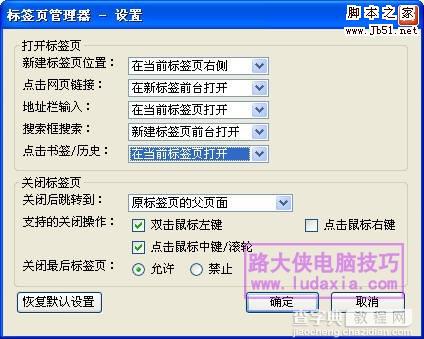
看到第五个“点击书签/历史”,把此处的选项修改为“在当前标签页打开”,修改后,点击确定即可。
试一下,是不是已经恢复到原来的操作习惯?
当然,每个人的使用习惯不尽相同,请根据自己的习惯进行修改。


